ホームページ >ソフトウェアチュートリアル >オフィスソフトウェア >Excelの表で同じデータ項目を見つける方法_Excelの表で同じデータ項目を見つける方法
Excelの表で同じデータ項目を見つける方法_Excelの表で同じデータ項目を見つける方法
- WBOYWBOYWBOYWBOYWBOYWBOYWBOYWBOYWBOYWBOYWBOYWBOYWB転載
- 2024-04-24 17:30:141040ブラウズ
日常業務では、統計分析やデータ整理のために Excel テーブル内の同じデータ項目を検索する必要がよくあります。 Excel には、このタスクを完了するためのさまざまな方法が用意されています。PHP エディターの Xinyi では、必要なデータを簡単かつ迅速に見つけられるように、これらの方法を詳しく紹介します。
まず、比較する 2 つのデータ列を選択します。
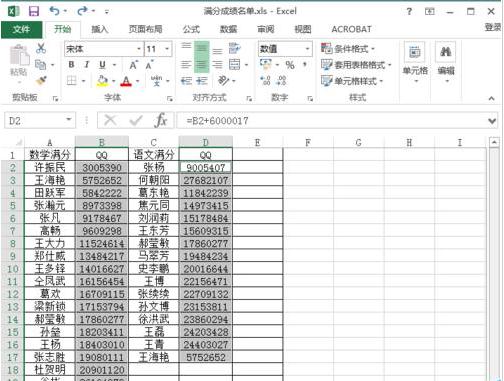
次に、「開始」-「条件付き書式」-「強調表示ルール」-「重複項目」を選択すると、ポップアップ項目の設定から書式を設定できます。
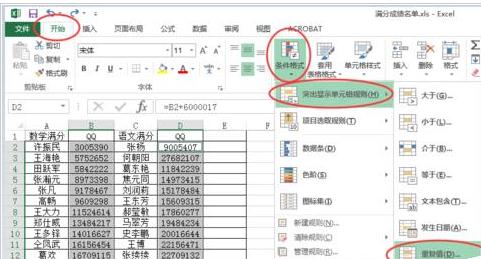
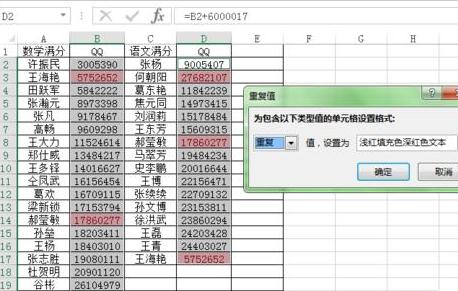
システムが重複アイテムを検出し、赤色でマークしたことがわかります。
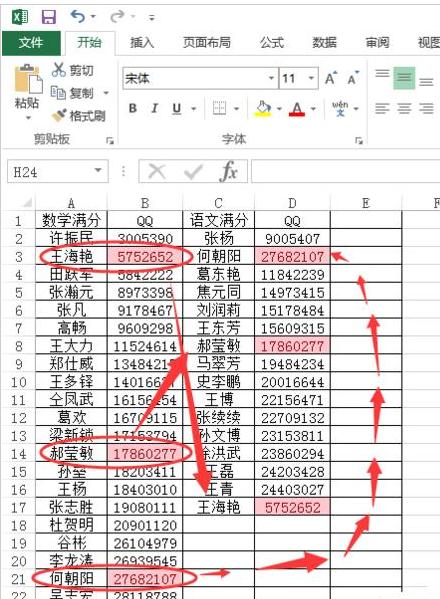
これらのマークの内容は、中国語と数学の満点を獲得した生徒のリストです。データが多く、分散したデータが見にくい場合は、フィルタリングされたデータを並べ替えることができます。並べ替えるデータ列を選択します。
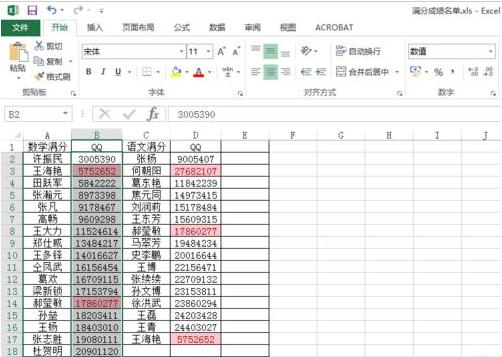
データ メニューで並べ替えメニューを選択します。

並べ替える列と関連する形式を設定します。
並べ替えが成功したため、データがより直感的に見えます。
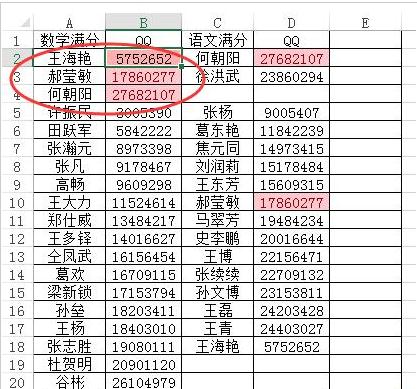
以上がExcelの表で同じデータ項目を見つける方法_Excelの表で同じデータ項目を見つける方法の詳細内容です。詳細については、PHP 中国語 Web サイトの他の関連記事を参照してください。
声明:
この記事はzol.com.cnで複製されています。侵害がある場合は、admin@php.cn までご連絡ください。

